Coupes de cheveux très courtes: 150 images et idées

Découvrez les plus belles coupes de cheveux courtes qui vous inspireront, avec des conseils pour les choisir. Beaucoup d
- Vous allez dans le menu Image -> personnalisez l'élément [P-NR] en conséquence pour réduire le bruit de l'image.

- Une autre raison est que les lumières fluorescentes, les veilleuses et les lumières de la voiture se reflètent sur l'écran du téléviseur, provoquant un scintillement de l'écran et une image floue.
- À ce stade, réglez à nouveau le contraste [Contraste], [Luminosité] Luminosité ou [Couleur] Couleur dans le menu Image pour une image nette.
- Vérifiez si le téléviseur Panasonic se connecte à un autre équipement? Ainsi, la commutation à la connexion du téléviseur pour correspondre à l'appareil est connecté.
Si vous constatez une qualité d'image TV Panasonic floue ou déformée (pas de son ou volume faible). Cela peut être dû à un réglage incorrect, veuillez procéder à la réinstallation des chaînes.
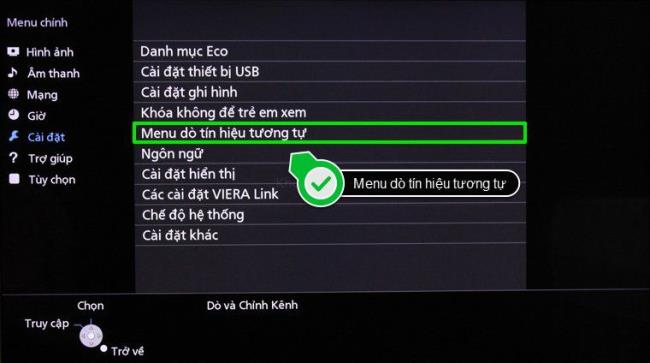
En savoir plus:
- Vous corrigez le problème en éteignant le téléviseur avec l'interrupteur principal éteint et en débranchant en même temps l'alimentation pour laisser la machine reposer pendant quelques minutes, puis redémarrez complètement le téléviseur.
- Si le problème persiste, veuillez effectuer la réinitialisation d'usine du téléviseur Panasonic
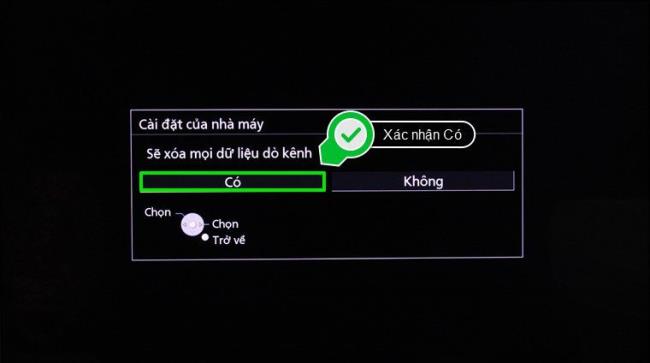
En savoir plus:
- Veuillez vérifier la connexion du câble HDMI, si le câble est lâche, serrez le câble.
Éteignez le téléviseur avec l'équipement connecté, puis rallumez-le.
- Vérifiez le signal d'entrée du téléviseur avec l'appareil (essayez chaque connexion HDMI-1, HDMI-2, ... pour voir si le signal apparaît)
- Assurez-vous que l'appareil externe et le câble HDMI connecté sont compatibles avec la norme de connexion sur le téléviseur Panasonic
Essayez de vérifier si le téléviseur connecte l'audio à un autre appareil? Si oui, débranchez le cordon AV (rouge et blanc) / HDMI / casque… connecté à cet appareil.
Cela peut être dû à la mauvaise qualité du signal audio de la source, essayez de passer à une autre source.
- Veuillez réinitialiser le son de l'appareil connecté en [2ch L.PCM].
- Vérifiez les paramètres [Entrée HDMI 1/2] dans le menu Son
- Si la connexion audio numérique est coupée, passez à une autre connexion audio analogique.
- À ce stade, la télécommande du téléviseur peut manquer de batterie après une longue période d'utilisation, vous devez remplacer la batterie.
-Veuillez pointer la télécommande vers l'avant du téléviseur (angle d'inclinaison de 30 degrés et maximum d'environ 7 mètres vers l'avant du téléviseur)
- Placez le téléviseur Panasonic de manière à ce que le récepteur de la télécommande soit éloigné de la lumière du soleil et d'autres sources de lumière.
Rassurez-vous car même si la température de l'avant, du haut et de l'arrière de l'écran augmente, cette augmentation ne cause aucun problème de performances ou de qualité. de la télévision.
Un manque est créé autour de l'écran pour limiter les dommages à l'écran. Il ne s'agit pas d'un dysfonctionnement ou d'un dysfonctionnement technique.
- Il est possible que les périphériques USB connectés soient à l'origine de ce problème. Ce que vous devez faire est de retirer ces appareils et d'éteindre le téléviseur à l'aide de l'interrupteur d'alimentation, de laisser le téléviseur reposer pendant un moment, puis de redémarrer normalement.

- Assurez-vous qu'il n'y a aucun objet étranger à l'intérieur du port USB.
En savoir plus:
Ci-dessus, vous trouverez comment corriger quelques erreurs courantes sur les téléviseurs Panasonic. Si vous avez des questions, n'hésitez pas à laisser un commentaire ci-dessous!
Découvrez les plus belles coupes de cheveux courtes qui vous inspireront, avec des conseils pour les choisir. Beaucoup d
La comparaison entre les machines à laver à entraînement direct et indirect. Découvrez les avantages et inconvénients de chaque type pour bien choisir votre appareil.
Qu'est-ce qu'un VPN ? Quels sont ses avantages et ses inconvénients ? Avec WebTech360, découvrons la définition d'un VPN et comment appliquer ce modèle et ce système au travail.
La sécurité Windows ne se limite pas à une simple protection contre les virus. Elle protège contre le phishing, bloque les rançongiciels et empêche l'exécution d'applications malveillantes. Cependant, ces fonctionnalités sont difficiles à repérer : elles sont dissimulées derrière des couches de menus.
Une fois que vous aurez appris et essayé par vous-même, vous constaterez que le cryptage est incroyablement facile à utiliser et incroyablement pratique pour la vie de tous les jours.
Dans l'article suivant, nous présenterons les opérations de base pour récupérer des données supprimées sous Windows 7 avec l'outil d'assistance Recuva Portable. Avec Recuva Portable, vous pouvez stocker vos données sur n'importe quelle clé USB et les utiliser à tout moment. Compact, simple et facile à utiliser, cet outil offre les fonctionnalités suivantes :
CCleaner recherche les fichiers en double en quelques minutes seulement, puis vous permet de décider lesquels peuvent être supprimés en toute sécurité.
Déplacer le dossier de téléchargement du lecteur C vers un autre lecteur sous Windows 11 vous aidera à réduire la capacité du lecteur C et aidera votre ordinateur à fonctionner plus facilement.
Il s’agit d’un moyen de renforcer et d’ajuster votre système afin que les mises à jour se produisent selon votre propre calendrier, et non celui de Microsoft.
L'Explorateur de fichiers Windows propose de nombreuses options pour modifier l'affichage des fichiers. Ce que vous ignorez peut-être, c'est qu'une option importante est désactivée par défaut, bien qu'elle soit cruciale pour la sécurité de votre système.
Avec les bons outils, vous pouvez analyser votre système et supprimer les logiciels espions, les logiciels publicitaires et autres programmes malveillants qui peuvent se cacher sur votre système.
Vous trouverez ci-dessous une liste de logiciels recommandés lors de l'installation d'un nouvel ordinateur, afin que vous puissiez choisir les applications les plus nécessaires et les meilleures sur votre ordinateur !
Conserver l'intégralité d'un système d'exploitation sur une clé USB peut s'avérer très utile, surtout si vous n'avez pas d'ordinateur portable. Mais ne pensez pas que cette fonctionnalité soit limitée aux distributions Linux ; il est temps d'essayer de cloner votre installation Windows.
La désactivation de certains de ces services peut vous faire économiser une quantité importante de batterie sans affecter votre utilisation quotidienne.
Ctrl + Z est une combinaison de touches extrêmement courante sous Windows. Elle permet d'annuler des actions dans tous les domaines de Windows.
Les URL raccourcies sont pratiques pour nettoyer les liens trop longs, mais elles masquent également la véritable destination. Pour éviter les logiciels malveillants ou le phishing, cliquer aveuglément sur ce lien n'est pas une bonne idée.
Après une longue attente, la première mise à jour majeure de Windows 11 est officiellement sortie.















